
如果您是那些熱衷於連續劇的人之一,或者您只是喜歡不時看一部好電影,而不必每次租房都花錢, 您可以訂閱Netflix之類的服務 整合了數百部紀錄片,系列或電影的標題。
但是,此服務提供了從兼容的智能電視(例如從智能手機或Mac)訪問的可能性,這意味著使用它的方式 在Mac上不太直觀 比起將遙控器與SmartTV配合使用時的遙控器,例如,我們將發現一些鍵盤快捷鍵,這些快捷鍵可能對不時休息去洗手間或在我們繼續觀看的同時干些零食有用我們最喜歡的系列。
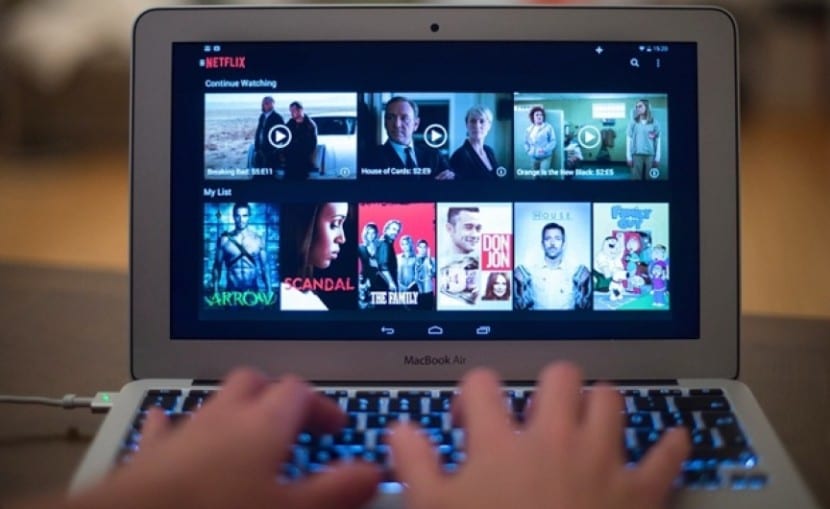
有時用鼠標摸索訪問播放層並暫停圖像是可以的,但是使用鍵盤暫停 它快得多。 這裡有五個隱藏的鍵盤快捷鍵,可以改善Netflix的體驗。
在這種情況下,我們在Mac上觀看Netflix沒關係 通過Safari或Chrome,這五個快捷方式在所有瀏覽器中均應相同。
- 暫停圖像: 這非常簡單,只要按空格鍵或Enter鍵就可以使其停止,並在需要按空格鍵或再次輸入的地方再次啟動就足夠了。
- 全屏: 要在Mac上最大化顯示區域,我們只需按F鍵;如果要再次最小化屏幕,則再次按F鍵。
- 快退/快進10秒影像: 為此,我們將在按住Shift鍵的同時按下鍵盤上的向左箭頭,但同時按向右箭頭可同時前進。
- 音量調高/調低: 我們只需按上/下箭頭即可執行此操作
- 全部靜音: 我們將按M鍵以使瀏覽器中的視頻播放靜音。
如您所見,它們是非常簡單的快捷方式 讓我們更享受Netflix 在特定時間。